Win10系統已經發布了很長一段時間了,相信對系統應該比較熟悉了吧。剛接觸Win10系統的用戶,估計還不是很了解。現在我們就拿Win10的分辨率來說吧,分辨率對於電腦來說是很重要的,設置的不好會影響我們玩電腦的視覺效果,很多時候都是要我們自己去設置的,那要如何設置Win10的分辨率呢?下面就和大家說一下Win10分辨率設置的方法。
具體步驟如下:
1、我們在自己的win10桌面的空白處點擊右鍵,選擇屏幕分辨率。如圖。
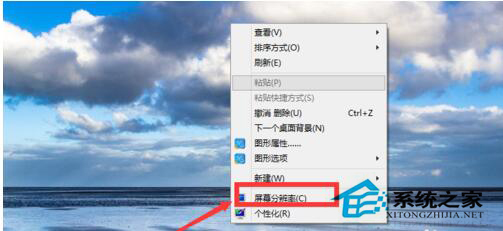
2、進入之後,我們分別對顯示器,分辨率,方向進行設置,設置以後我們點擊應用。
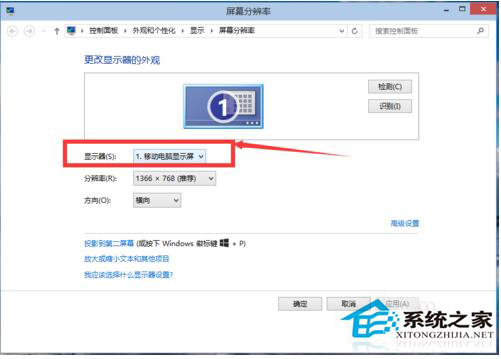
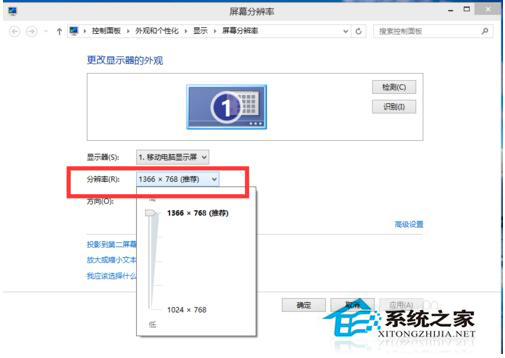
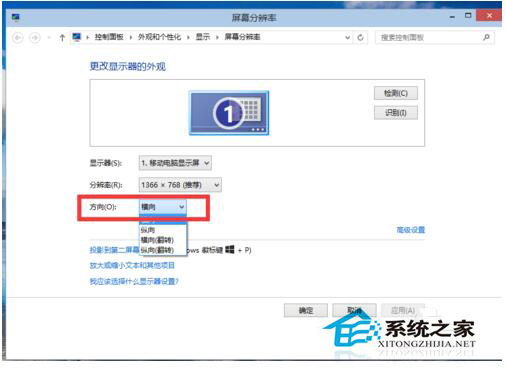
3、我們還可以選擇“放大或縮小文本和其他項目”,來調整所有項目的大小。如圖,當然我們首先要將自定義大小選項勾選上。
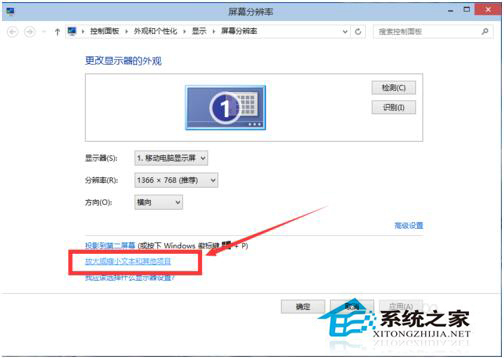
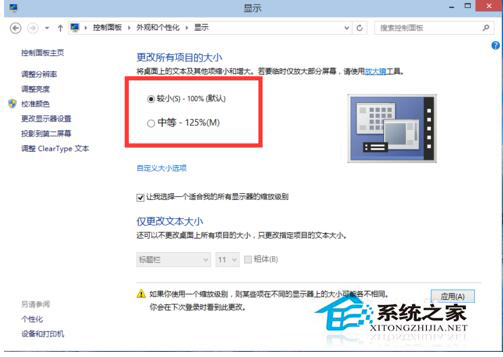
4、我們也可以在“僅更改文本大小”裡面選擇合適的欄目,然後調節其大小。
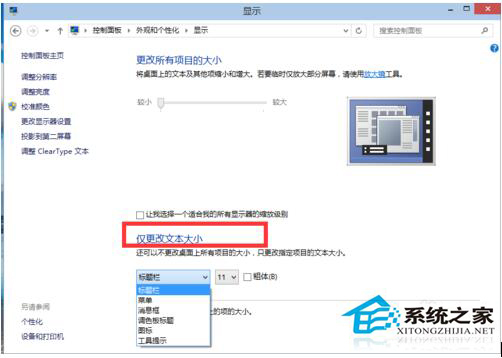
5、設置好以後,我們點擊應用。
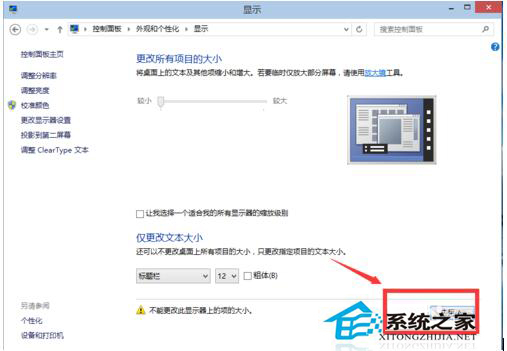
以上也就是Win10分辨率設置方法的全部內容了。如果你是剛接觸Win10系統的用戶,還不知道桌面設置Win10的分辨率的話,可以參考上述的方法去設置一下。在這裡希望能夠幫到有需要的人。